Thủ Thuật Máy Chẩn Đoán - Hướng Dẫn Cài Đặt Và Sử Dụng Phần Mềm Tra Cứu Sơ Đồ Mạch Điện Ford TIS
H∆∞·ªõng D·∫´n Cài ƒê·∫∑t Và S·ª≠ D·ª•ng Ph·∫ßn M·ªÅm Tra C·ª©u S∆° ƒê·ªì M·∫°ch ƒêi·ªán Ford TIS
‚ñ∫ XE BI·ªÇN TR·∫ÆNG – ƒê·ªé - VÀNG – XANH CÓ NGHƒ®A GÌ ?
Ford TIS là ph·∫ßn m·ªÅm dùng ƒë·ªÉ xem thông tin v·ªÅ s∆° ƒë·ªì ƒë·∫•u n·ªëi h·ªá th·ªëng ƒëi·ªán trên các dòng xe Ford ƒê∆∞·ª£c thi·∫øt l·∫≠p và ch·∫°y trên n·ªÅn trình duy·ªát Internet Explorer.

1. Cài ƒë·∫∑t Power ISO
- Link t·∫£i Power ISO t·∫°i ƒëây.
B∆∞·ªõc 1: M·ªü th∆∞ m·ª•c ch·ª©a file cài ƒë·∫∑t Power ISO, ch·∫°y file.
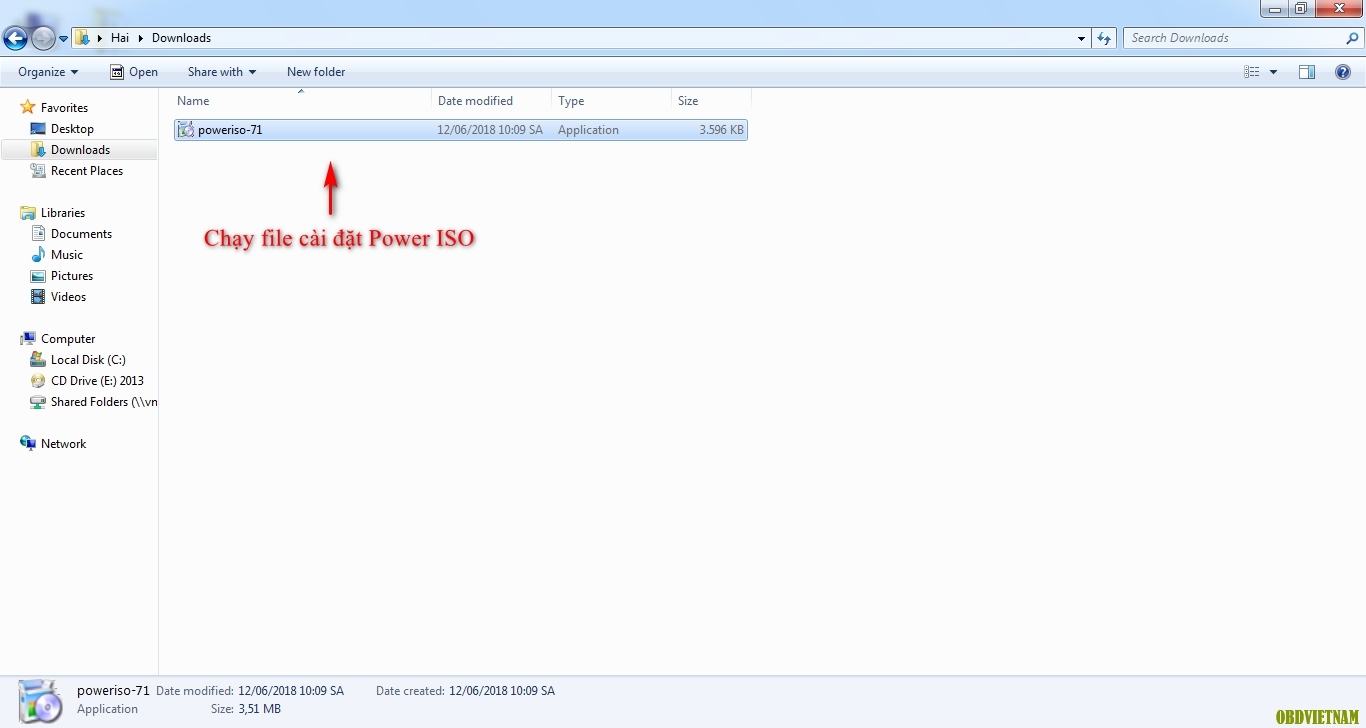
Bước 2: Chọn I Agree.
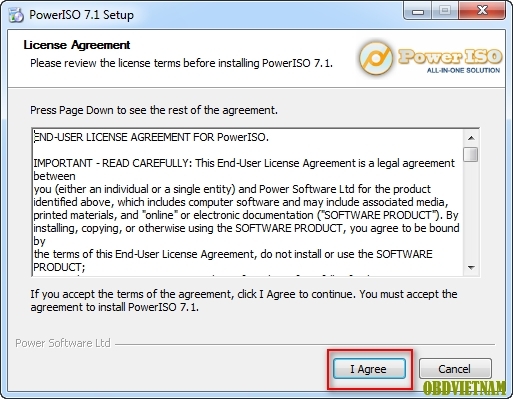
Ch·ªù quá trình cài ƒë·∫∑t hoàn thành, ch·ªçn Next.
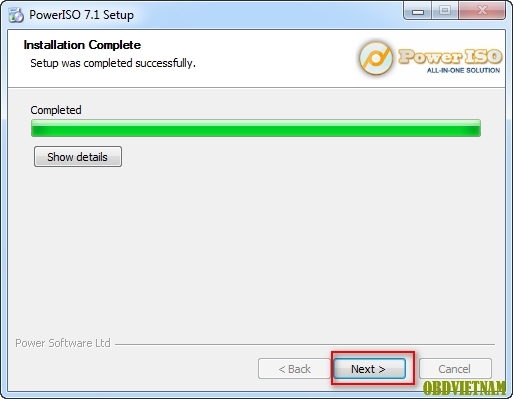
Chọn Close.
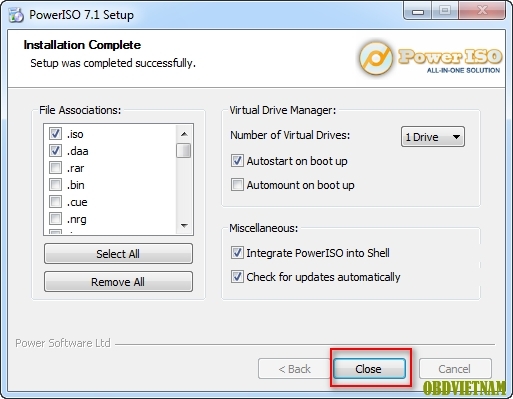
B∆∞·ªõc 3: Sau ƒëó kh·ªüi ch·∫°y Power ISO ·ªü ngoài desktop, ch·ªçn Option.
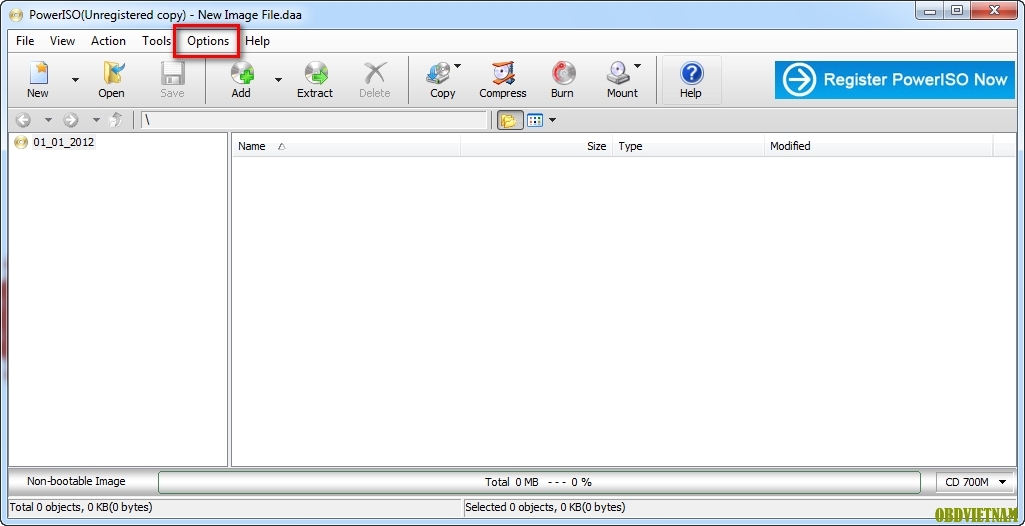
Ti·∫øp t·ª•c ch·ªçn Configuration…
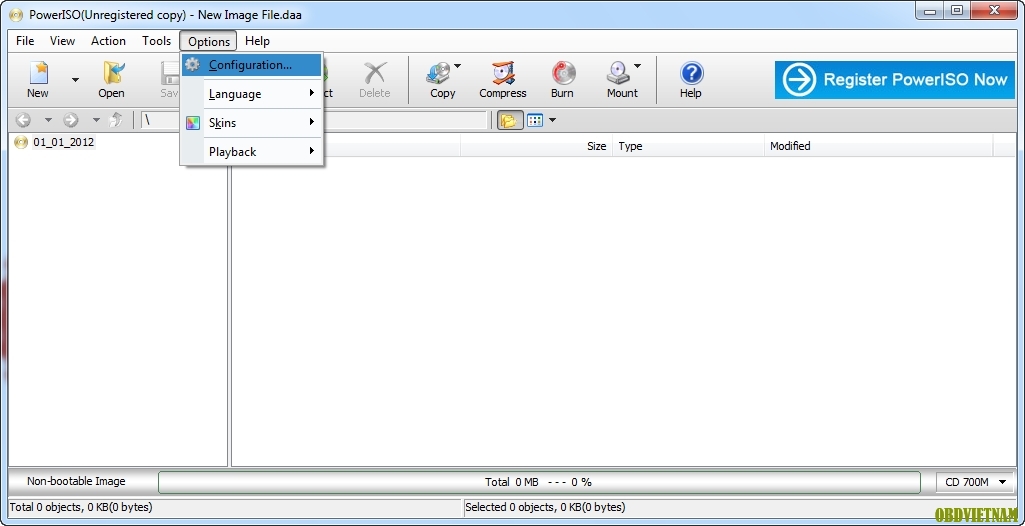
Sau ƒëó:
1. Chọn Virtual Drive
2. Chọn số lượng ổ đĩa ảo
3. Ch·ªçn Ok và kh·ªüi ƒë·ªông l·∫°i máy tính
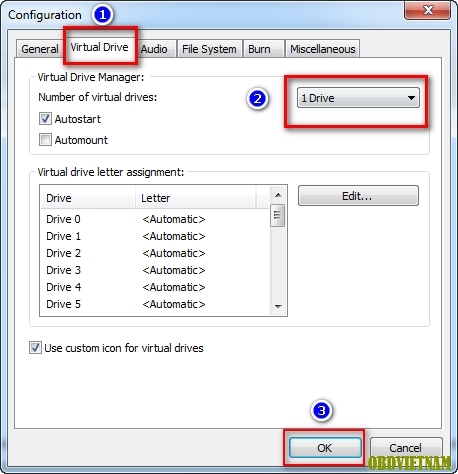
Sau khi kh·ªüi ƒë·ªông l·∫°i máy tính, vào Computer s·∫Ω th·∫•y ·ªï ƒëƒ©a ·∫£o, ví d·ª• nh∆∞ hình bên d∆∞·ªõi.
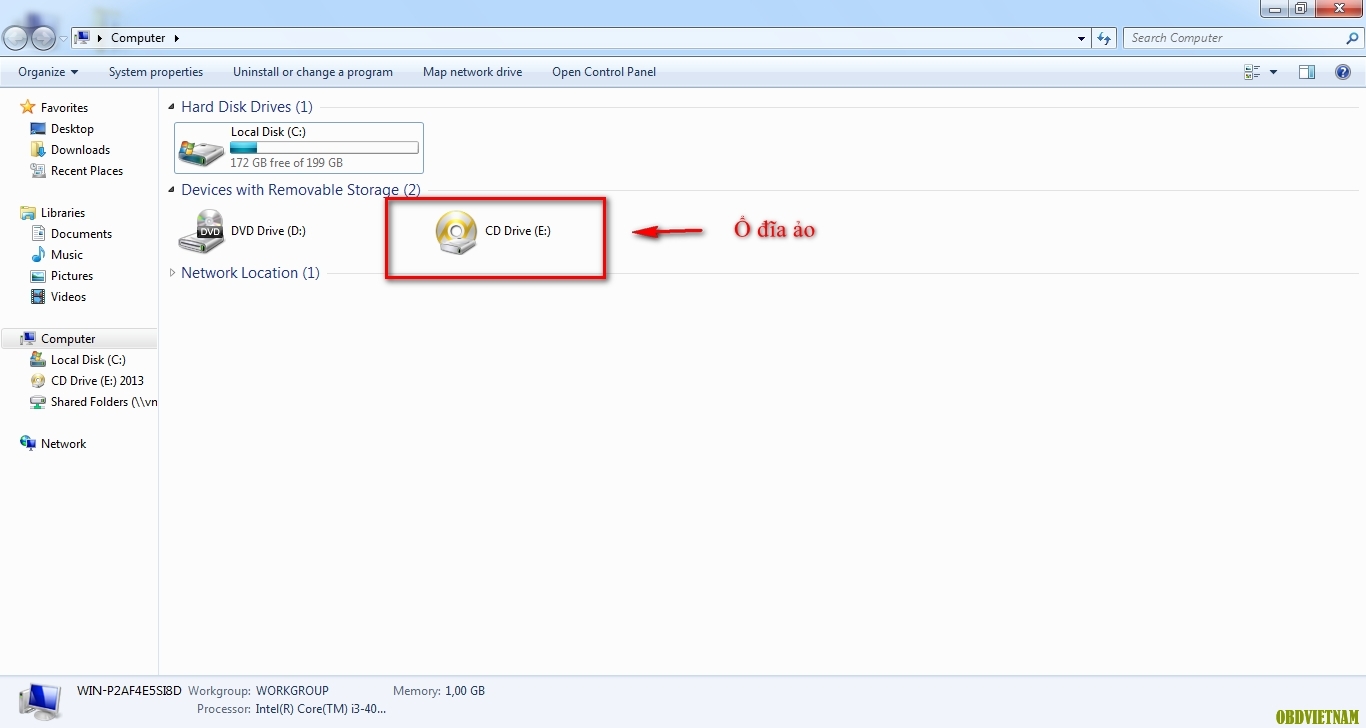
K·∫øt thúc quá trình cài ƒë·∫∑t Power ISO.
Video h∆∞·ªõng d·∫´n cài ƒë·∫∑t.
2. Cài ƒë·∫∑t Foxit Reader
L∆∞u ý: N·∫øu máy ƒëã có ph·∫ßn m·ªÅm ƒë·ªçc file PDF có th·ªÉ b·ªè qua b∆∞·ªõc này
- Link t·∫£i Foxit Reader t·∫°i ƒëây.
B∆∞·ªõc 1: Sau khi t·∫£i v·ªÅ ti·∫øn hành gi·∫£i nén file.

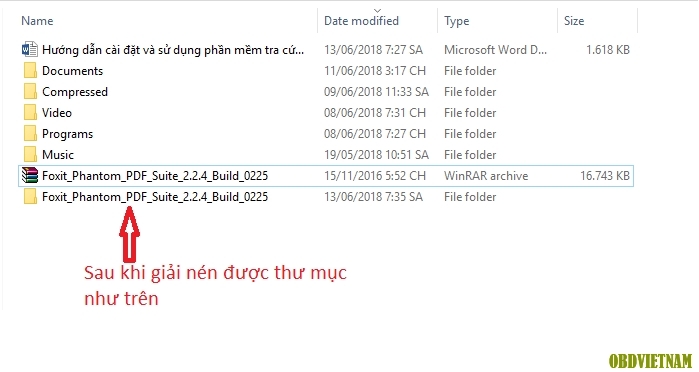
Sau khi gi·∫£i nén thành th∆∞ m·ª•c nh∆∞ trên, m·ªü Folder “Foxit_Phantom_PDF_Suite_2.2.4_Build_0225” lên và ch·∫°y file FoxitPhantom224_enu_Setup.exe.
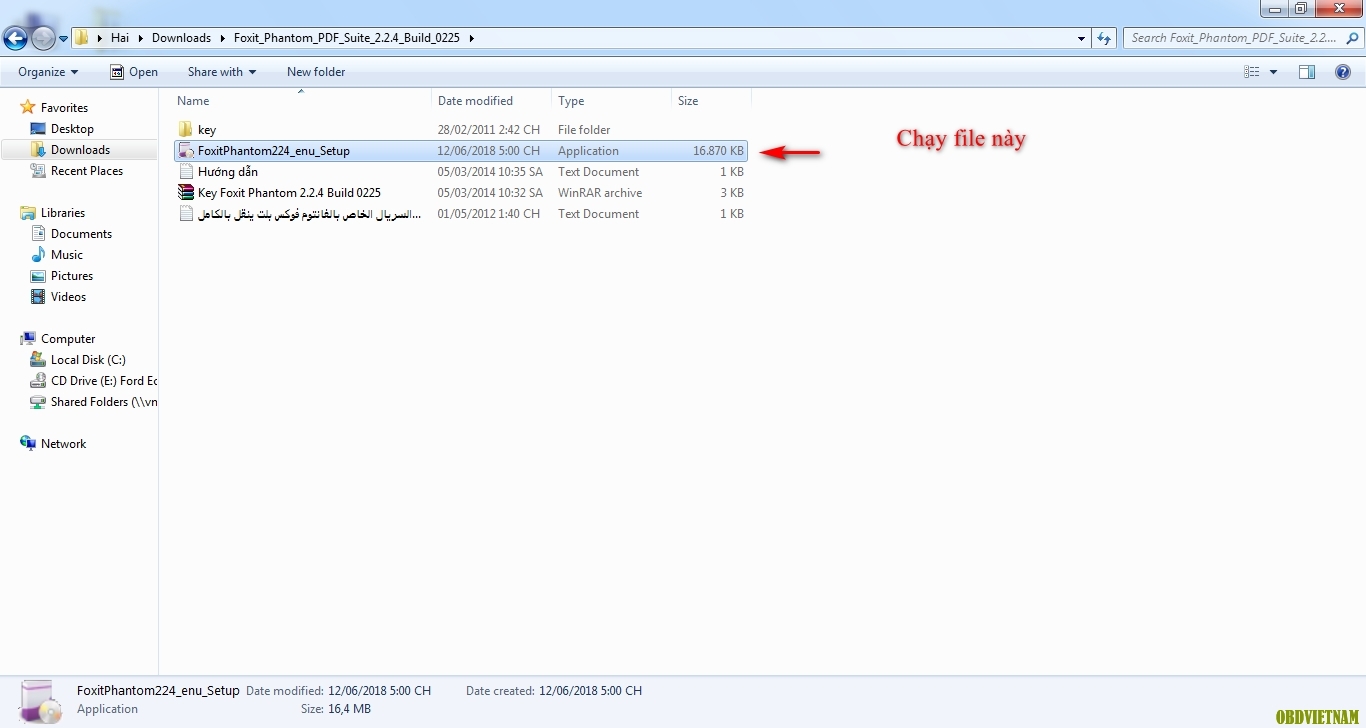
Chọn Next.

Chọn I Agree.
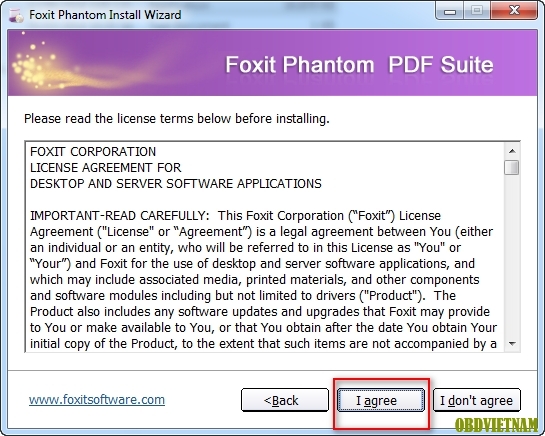
Chọn Default.
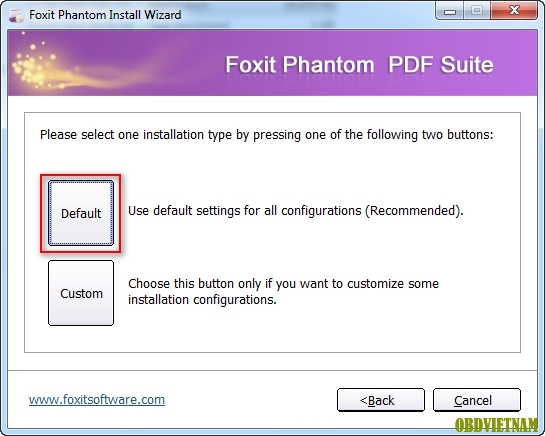
Ti·∫øp theo s·∫Ω hi·ªán ra c·ª≠a s·ªï thông báo chèn Key cài ƒë·∫∑t.
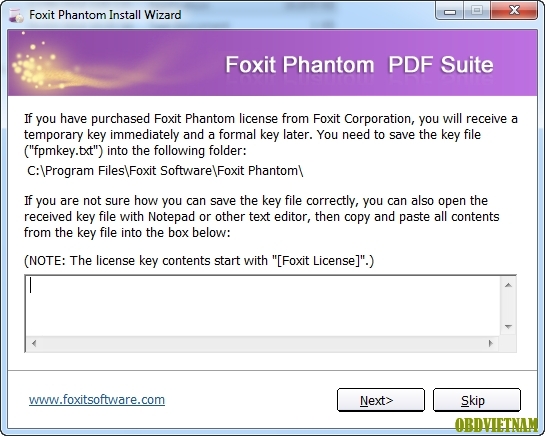
Bước 2: Mở thư mục key.
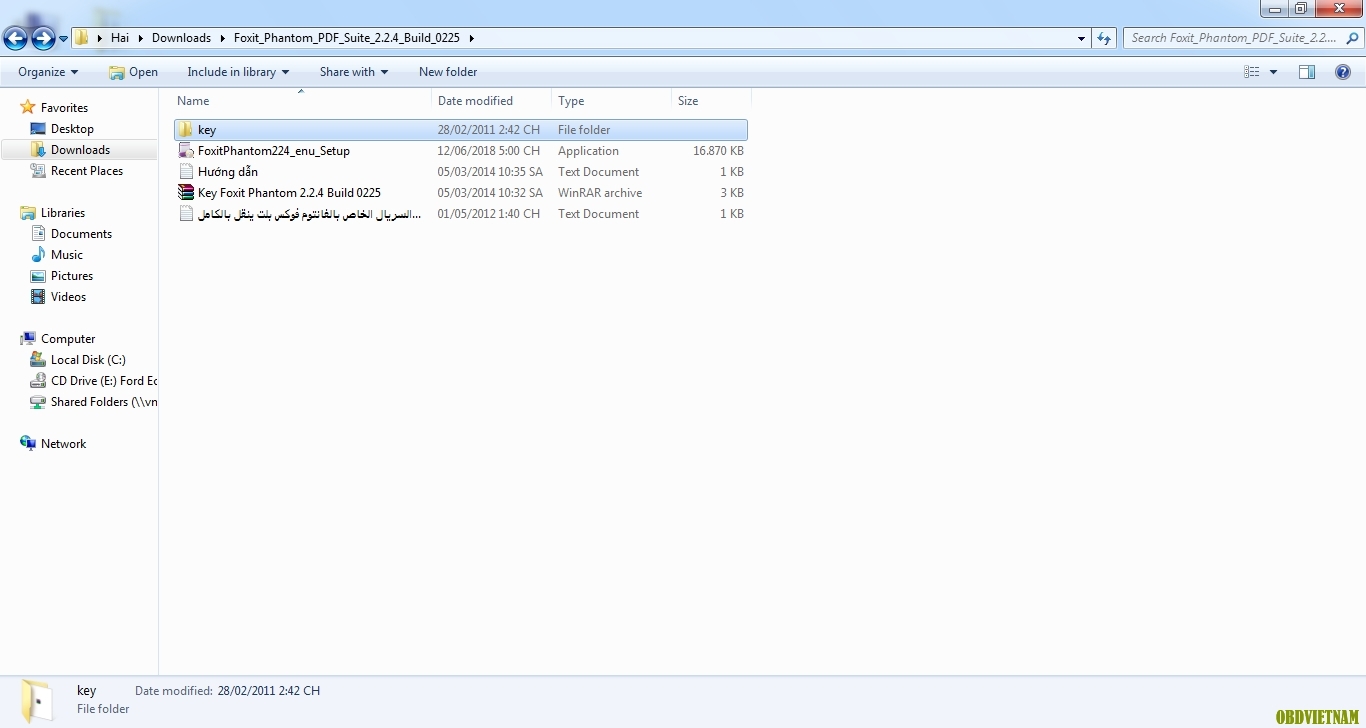
Mở tiếp thư mục YAG.
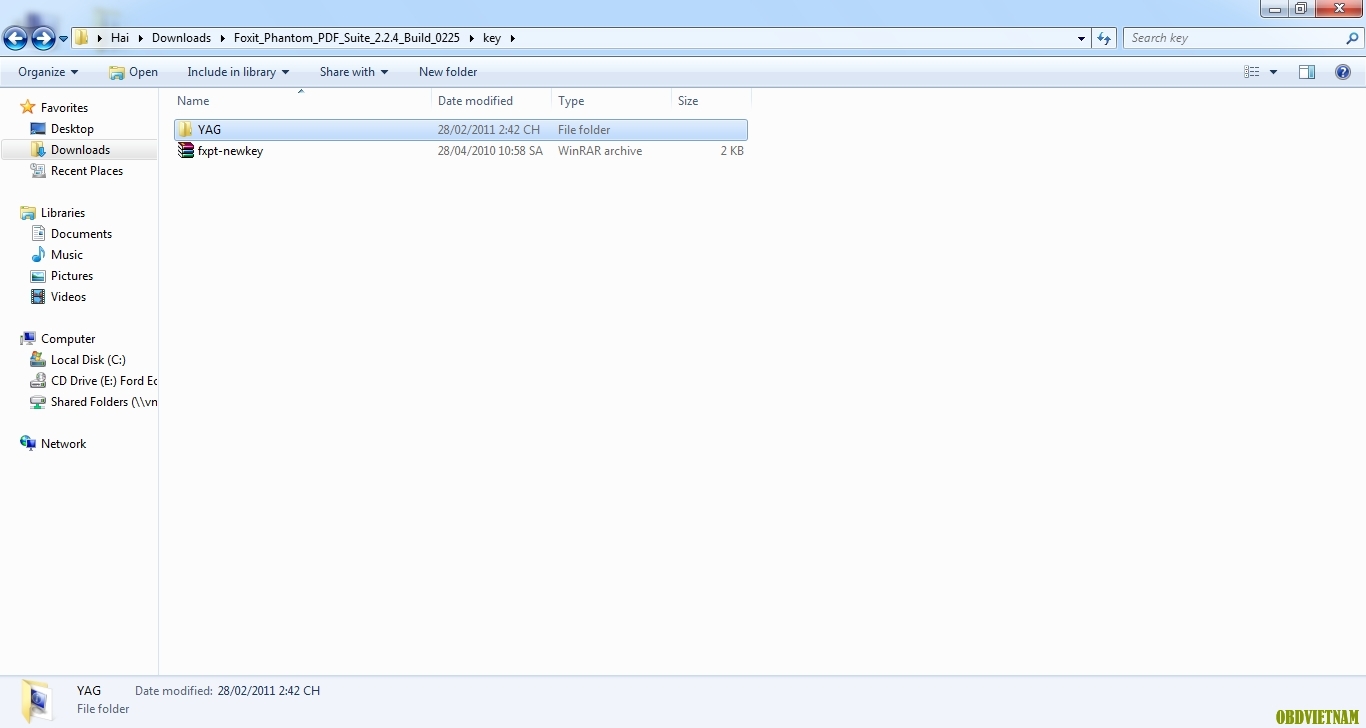
Mở tiếp thư mục Crack.
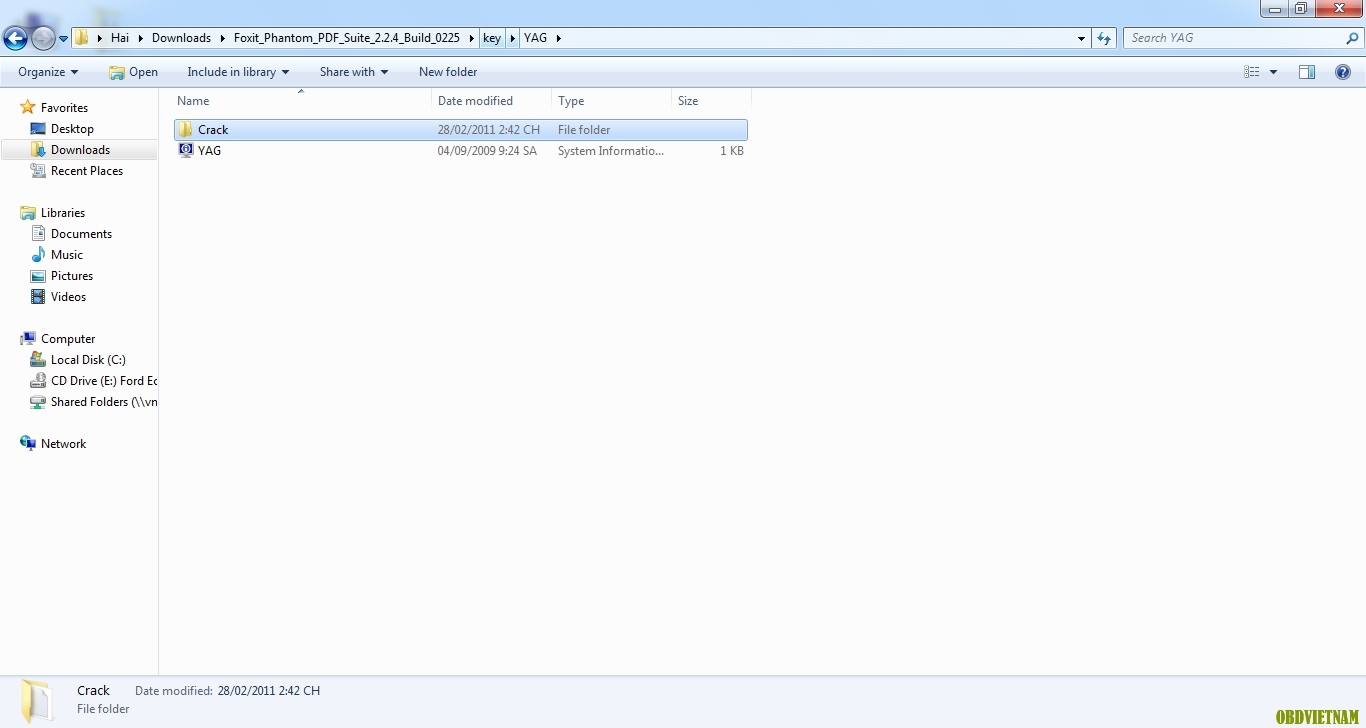
Ch·∫°y file fpmkey.
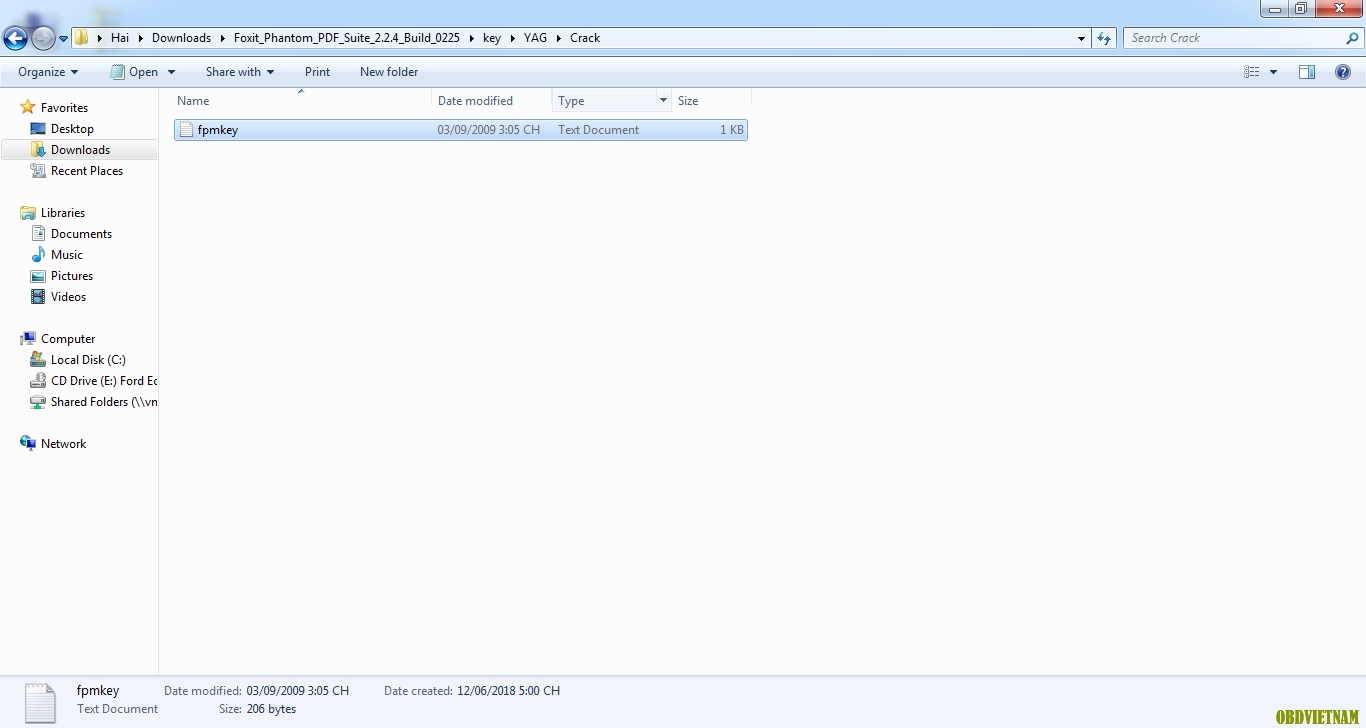
Cửa sổ Notepad hiện ra, chọn tất cả rồi copy.
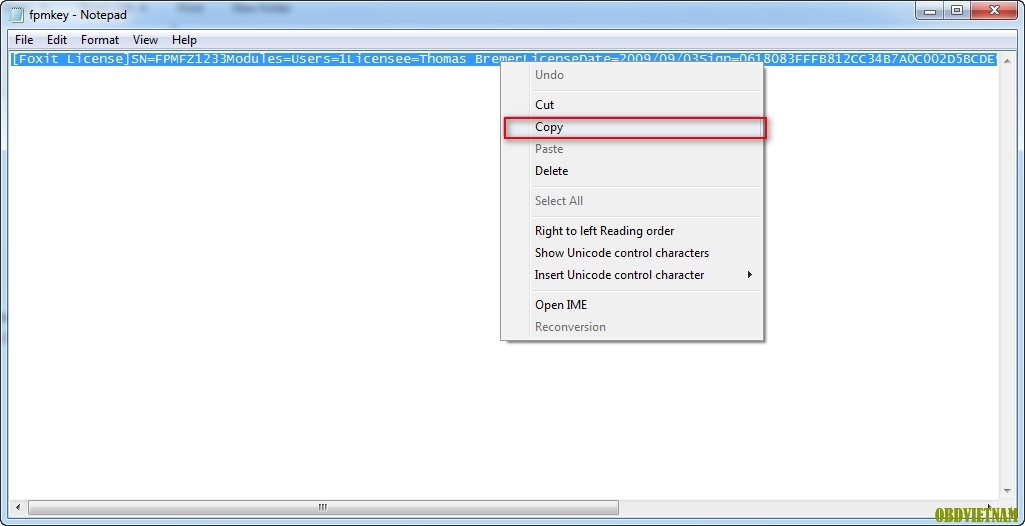
Dán key v·ª´a copy vào c·ª≠a s·ªï nh·∫≠p key, ch·ªçn Next.
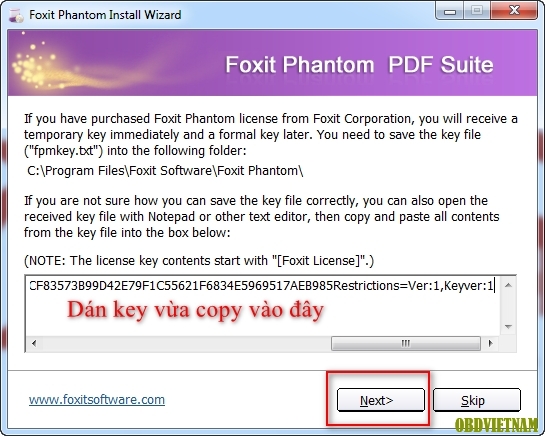
Thông báo thành công, ch·ªçn Ok.
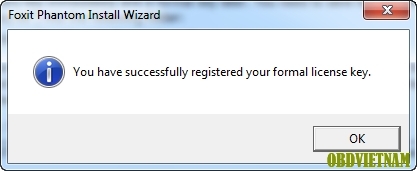
Quá trình cài ƒë·∫∑t k·∫øt thúc, ch·ªçn Finish.
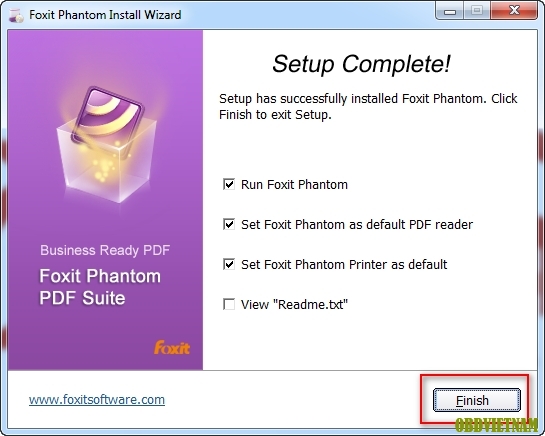
Video h∆∞·ªõng d·∫´n cài ƒë·∫∑t.
3. Cài ƒë·∫∑t Ford EcoSport TIS
Tìm ƒë·∫øn th∆∞ m·ª•c ch·ª©a File cài ƒë·∫∑t Ford EcoSport TIS ƒëã t·∫£i v·ªÅ.
·∫§n chu·ªôt ph·∫£i vào file cài ƒë·∫∑t
1. Chọn PowerISO
2. Ch·ªçn Mount image to drive…
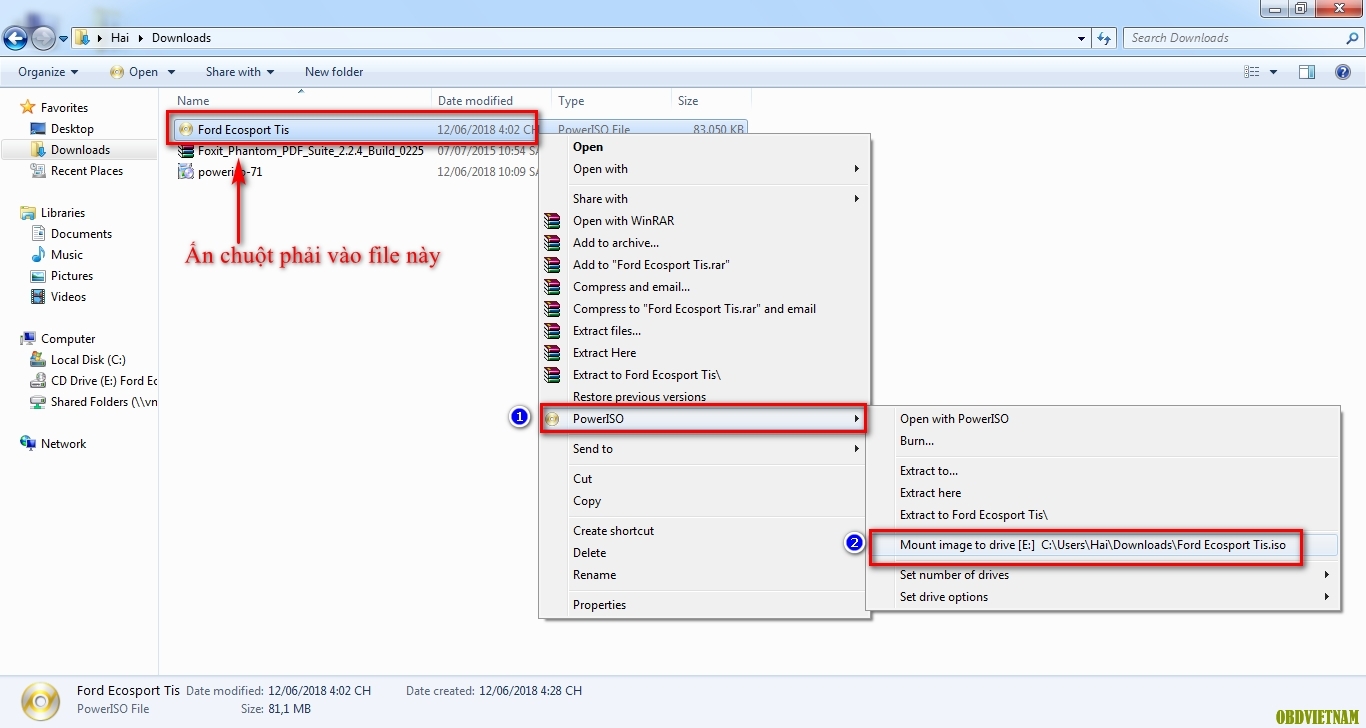
Tìm ƒë·∫øn ·ªï ƒëƒ©a ·∫£o ƒëã mount file cài ƒë·∫∑t ra, ch·∫°y file Ecosport.

Giao di·ªán chính c·ªßa ph·∫ßn m·ªÅm.
‚ñ∫ B·∫¢NG Mà L·ªñI TRÊN XE G·∫ÆN MÁY
M·ªôt s·ªë th·ªß thu·∫≠t khác:
- Th·ªß Thu·∫≠t Máy Ch·∫©n ƒêoán - H∆∞·ªõng D·∫´n C·∫≠p Nh·∫≠t Ph·∫ßn M·ªÅm Thi·∫øt B·ªã Digimaster 3
- Th·ªß Thu·∫≠t Máy Ch·∫©n ƒêoán - T·ªëi ∆Øu Ph·∫ßn M·ªÅm Máy ·∫¢o Vmware ƒê·ªÉ Ch·∫°y M∆∞·ª£t H∆°n
- Th·ªß Thu·∫≠t Máy Ch·∫©n ƒêoán - H∆∞·ªõng D·∫´n Cài ƒê·∫∑t Trên Máy Ch·∫©n ƒêoán Fcar F5
- Th·ªß Thu·∫≠t Máy Ch·∫©n ƒêoán - Ch·ª©c NƒÉng Tìm Ki·∫øm Nhanh Trong Ph·∫ßn M·ªÅm Alldata
K·∫øt n·ªëi v·ªõi chúng tôi ƒë·ªÉ theo dõi nh·ªØng tin t·ª©c m·ªõi nh·∫•t.
- Website: Công ty C·ªï ph·∫ßn OBD Vi·ªát Nam
- Fanpage: Máy Ch·∫©n ƒêoán Ô Tô Vi·ªát Nam
- Youtube: OBD Vi·ªát Nam - Máy Ch·∫©n ƒêoán Ô Tô
M·ªçi chi ti·∫øt xin liên h·ªá :
Hotline: 0913 92 75 79
Tin liên quan
- Auto ISM có thay thế được tài liệu sửa chữa các hãng không? Chuyên gia giải đáp
- Cách Tra Cứu Tài Liệu Hộp Số Ly Hợp Kép DCT Bằng Auto Ism
- App tra cứu tài liệu ô tô Auto ISM - Tối ưu cho kỹ thuật viên trên đường
- Tài liệu điện thân xe trên Auto ISM - Cách đọc đúng chuẩn kỹ thuật
- So sánh tài liệu ô tô AutoISM và PDF - Vì sao gara nên chuyển đổi?
- Cấu Tạo Và Nguyên Lý Hoạt Động Hệ Thống Common Rail Diesel
- Phân tích bộ tài liệu hộp số tự động Auto ISM – Dành cho kỹ thuật viên nâng cao
- Hướng dẫn đọc tài liệu động cơ ô tô bằng Auto ISM – Phiên bản chuyên gia
- Tra cứu tài liệu điện điều hòa ô tô bằng Auto ISM – Hướng dẫn chuyên sâu
- Hướng dẫn tra cứu sơ đồ mạch điện ô tô nâng cao bằng AutoISM
Danh mục tin tức
- Hành Trình Chuyển Giao
- Cẩm Nang Sửa Chữa Ô Tô
- Sự Kiện OBD Việt Nam
- Kiến Thức Ô Tô
- Chăm Sóc Xe Ô Tô
- Tiếng Anh Chuyên Ngành Ô Tô
- Hướng Dẫn Sử Dụng Phần Mềm
- Hướng Dẫn Sử Dụng Máy Chẩn Đoán
- Đánh Giá Máy Đọc Lỗi
- Kiến thức xe tải nặng, máy công trình
- Bản Tin Công Nghệ Ô Tô
- Chia Sẻ Tài Liệu Ô Tô
- Cảm Nhận Của Khách Hàng
- Thông Tin Cần Biết
- Setup Garage Chuyên Nghiệp
- Hỏi Đáp Sản Phẩm
Tin xem nhiều
Auto ISM có thay thế được tài liệu sửa chữa các hãng không? Chuyên gia giải đáp
Cách Tra Cứu Tài Liệu Hộp Số Ly Hợp Kép DCT Bằng Auto Ism
App tra cứu tài liệu ô tô Auto ISM - Tối ưu cho kỹ thuật viên trên đường
Tài liệu điện thân xe trên Auto ISM - Cách đọc đúng chuẩn kỹ thuật
So sánh tài liệu ô tô AutoISM và PDF - Vì sao gara nên chuyển đổi?
Vui lòng điền vào mẫu dưới đây, để chúng tôi có thể cung cấp cho bạn thông tin cập nhật về những thông tin mới của chúng tôi





